Неттоп acer m1 601 разборка
Обновлено: 07.07.2024
Время от времени компьютеры должны быть модернизированы, полностью перестроены или просто разобраны для утилизации деталей. Acer Aspire для настольных компьютеров - это компьютер, который можно утилизировать по частям или обновить. Этот конкретный настольный компьютер имеет много моделей с немного отличающимся дизайном корпуса с частями, которые могут не работать вместе.
Шаг 1
Открутите крепежи с задней стороны корпуса, чтобы снять боковую панель. Боковую панель необходимо снять, чтобы получить доступ к внутренним компонентам машины. Сдвиньте панель назад, и она должна сразу оторваться.
Шаг 2
Удалите винты, которые крепят каждую карту PCI или AGP к корпусу. Аккуратно вытащите компьютер или AGP-карту из материнской платы и отложите их в сторону. В зависимости от типа карт PCI или AGP в системе их можно использовать повторно.
Шаг 3
Удалите винты, которые используются для подключения привода CD-ROM или DVD. На каждой стороне диска должно быть два винта. Убедитесь, что кабель питания и кабель для передачи данных отсоединены от задней части диска и выдвиньте его из передней части корпуса.
Шаг 4
Открутите кронштейн или удалите винты, которые поддерживают жесткий диск. Жесткий диск Acer Aspire обычно устанавливается в передней части корпуса непосредственно под дисковод CD-ROM или DVD. Отключите кабель питания и данных перед извлечением диска.
Шаг 5
Извлеките материнскую плату, если корпус компьютера не будет использоваться повторно. Если компьютер перестраивается с новыми компонентами, больше ничего не нужно удалять. Материнская плата будет использовать комбинацию металлических винтов и пластиковых разъемов.
Шаг 6
Аккуратно снимите пластиковые разъемы и открутите металлические винты. Положите корпус на пол, чтобы при снятии материнской платы он был плоским. Аккуратно извлеките материнскую плату из корпуса, чтобы ничего не сломалось.
Шаг 7
Решите, что делать с пустым чемоданом. Отложите это, если это будет использоваться повторно. Блок питания не нужно снимать, если он не работает.
Шаг 8
Открутите винты на задней стороне корпуса, где вытяжной вентилятор предназначен для блока питания. Вытащите блок питания из корпуса. Acer Aspire теперь полностью разобран.
Как вернуть настольный компьютер Dell к заводским настройкам

Как разобрать настольный компьютер Dell

Возможно, вы захотите разобрать компьютер Dell по разным причинам: у вас есть новый компьютер и вы хотите продать части старого на eBay; или, может быть, вы хотите установить .
Как извлечь настольный аккумулятор из Acer Aspire

В настольном компьютере Acer используется батарея CMOS. Аккумулятор CMOS позволяет компьютеру отслеживать настройки BIOS, когда компьютер не .
Со вчерашнего дня я все-таки придумал, что сделать с тестовым сэмплом Acer Aspire Revo, попавшим мне вместе с p305 и VisION. В силу того, что это первый неттоп на ION-е, его обзорами полнится вся сеть, и ничего существенно нового я открыть не смогу. Единственное, что показалось мне достаточно любопытным — внутреннее устройство девайса. Тем более, что большинство «вскрытий» в сети не заходило дальше верхней крышки.

В принципе мне хотелось вскрыть и p305, но из-за сложностей конструкции, интуитивно понятным образом он не разбирался. К тому же nVidia не дала мне разрешение на такой акт вандализма, тем более что это единственный образец в стране. Однако Revo уже давно в строю, и на его вскрытие разрешение удалось получить.
Начинать вскрытие своего Revo нужно с отвинчивания единственного крепежного болта, показанного на первой картинке. Этот болт фиксирует крепление верхней крышки с основным корпусом и находится в пазе для подставки.

После того, как с помощью отвертки будет «отщелкнута» верхняя крышка, вашему взору предстанут внутренности неттопа. Все элементы размещены весьма компактно, сразу в глаза бросаются: HDD Hitachi на 160Гб, две планки памяти, беспроводная карта на miniPCI-E и процессорно-чипсетный радиатор.

В углу можно увидеть маленькую платку расширения, на которой разведены два порта USB2.0 и кнопка включения питания. Рядом присутствует джампер для сброса настроек BIOS-а.

Кнопка оказалась весьма небольшой, и если посмотреть на внешнюю(корпусную) часть кнопки, можно понять, почему питание не включается при нажатии на ее нижнюю часть. Нижняя часть давит световодом только на светодиод.

Стандартный слот miniPCI-E, расположен рядом с жестким диском, и его очень не хватало в VisION-е. В стандартной конфигурации(модели прошлой весны) установлен беспроводной контроллер Atheros AR5B91. Антенна разведена внутри корпуса, по внутренним ребрам. Суровые моддеры смогут прорезать отверстие для внешней антенны и подключить ее самостоятельно, потеряв гарантию. =)


Этот контроллер, если мне не изменяет память, ведет себя весьма паршиво в системах под управлением Windows XP. Но если вам очень хочется — его можно заменить на SDD-накопитель, беспроводной модуль 802.11n, или даже на модуль Mobile-WiMAX от Yota(если он случайно найдется в свободной продаже).

Сняв процессорно-чипсетный кулер мы можем видеть основной вычислительный центр неттопа. В маркетинговых материалах компании nVidia, Atom и ION выступают в качестве сопроцессоров, которые дружно справляются с ресурсоемкими задачами.

Также рядышком притаился rtl8211cl — гигабитовый сетевой контроллер, производства Realtek. Стандартная в общем-то опция, которая есть практически в каждом неттопе.

Переворачиваем подопытного. В принципе на задней стенке нет ничего сильно интересного, кроме маркировки Foxconn, которая выдает ОЕМ-производителя материнской платы и страну происхождения.

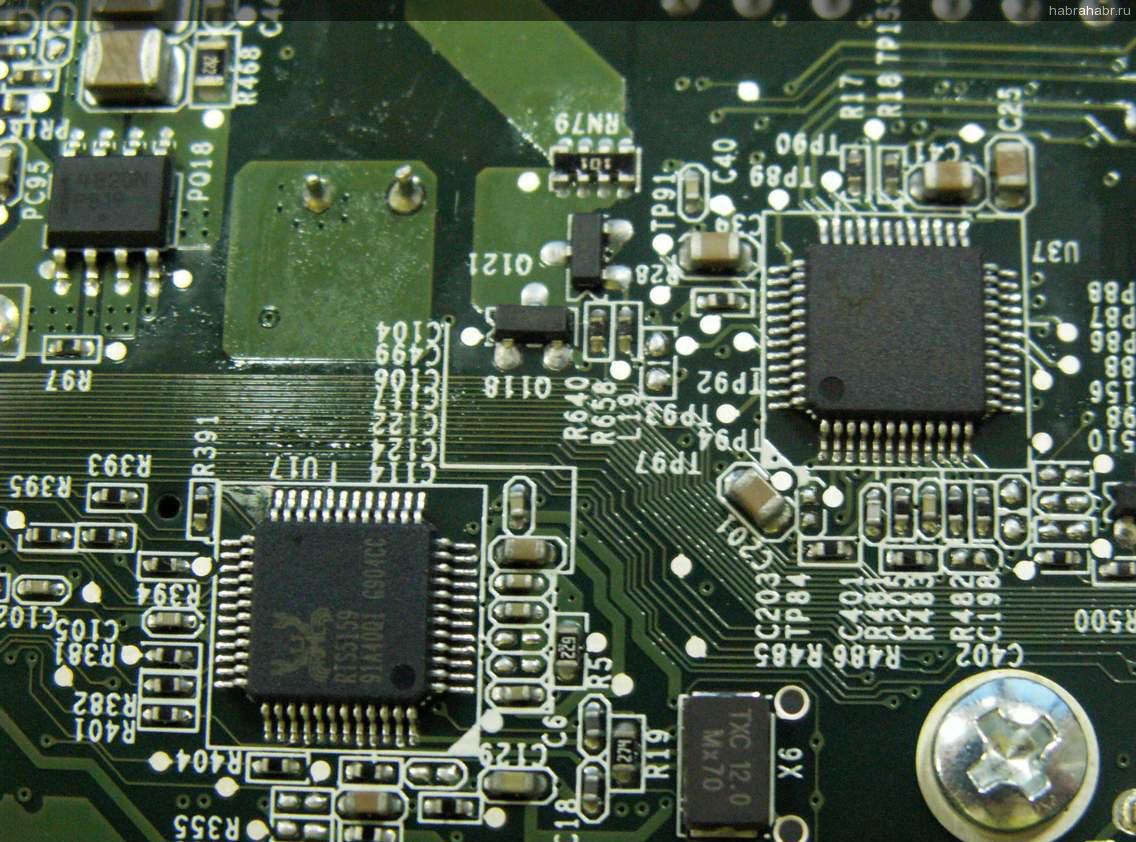
Тут же можно найти контроллеры, отвечающие за работу картридера и встроенного звука. Их тоже производит компания Realtek.

В системе установлены две SO-DIMM планки оперативной памяти, производства незнакомой мне компании Unifosa. Их можно заменить на более емкие аналоги, опять же потеряв гарантию.


Меньше всего мне внушает доверия радиатор, используемый для охлаждения системы. Я бы сделал его как минимум медным, а как максимум — толстым. Возможно в свежих версиях Revo его каким-либо образом доработали, однако маловероятно, что его посадили на медь. Шум вентилятора практически незаметен, хотя может я просто недостаточно «прогревал» устройство.
В принципе, я рассчитывал что если корпус у Revo в пару раз больше, чем корпус VisION-а, то туда можно будет аккуратно впихнуть слотовый DVD-привод. Однако я ошибся, места там слишком мало, и хватит разве что на компатный floppy-дисковод. Только вот кому он нужен, в таком современном девайсе? =)
Кстати есть шанс, что я смогу получить фотографии внутренностей Onkyo P305, однако врядли мы увидим там что-то существенно новое…

Новый Acer Revo Build (M1-601) - компьютер в виде блоков
В РФ стартовали продажи компьютера интересной и необычной компоновки, новый Acer Revo Build (M1-601) – это полноценный ПК, состоящий из отдельных блоков (модулей). Преимущество конструкции, в том, что разобрать, собрать или, дополнить его, под силу более широкому числу пользователей.
.jpg)
Всё потому, что его блочное устройство позволяет эти блоки легко добавлять или уменьшать
Каждый блок содержит в себе определённую часть начинки компьютера. Все вместе они крепятся на пружинно-магнитных защёлках. Всё выглядит наподобие детской игры в кубики, добавив один выше, мы получаем конструкцию чуть посложнее (без каких-либо проводов), то есть всё просто и понятно для подавляющего большинства будущих владельцев этого устройства.
.jpg)
Блочный ПК Acer Revo Build имеет стандартный объём всего лишь один литр, дополнительные модули (крепятся наверх) расширят его функциональность. Приятно отметить и размеры устройства, в его основании квадрат со сторонами всего лишь по 12,5 см, соответственно его можно без проблем разместить в любой обстановке, в том числе удобная транспортировка.
Техническая начинка основного блока Acer Revo Build (M1-601) такова:
- Процессор: Intel Pentium (Celeron) с интегрированным видео ядром
- Оперативная память: 8 Гб DDR3 (есть возможность увеличить, только, кому это понадобится не совсем непонятно)
Также, на данный момент известно о наличии двух дополнительных модулей:
- Первый может использоваться, как беспроводная зарядка для поддерживающих такую функцию смартфонов или просто, как аккумуляторная батарея, с помощью которой через USB можно заряжать любое подходящее устройство. То есть этот блок можно назвать многофункциональной батареей
- Второй блок содержит дополнительный жёсткий диск (винчестер) для увеличения общего дискового пространства на этом ПК. Плюс может использоваться, как обычный переносной винчестер для подключения к другому подходящему устройству. Размер его может быть 2 и больше терабайт
%20okolo%2020%20tys.%20ros.%20rub..jpg)
Чуть позже ожидается появление других модулей, ближайший из них будет звуковой, то есть внешняя колонка.
На данный момент цена Acer Revo Build (M1-601) около 20 тыс. рос. руб., что на самом деле дороговато для такой слабой начинки. Была бы видеокарта помощнее, тогда другое дело. А так, мы получаем бюджетный офисный ПК по цене средней игровой конфигурации обычного компьютера (хотя и удешевление национальной валюты сыграло весомую роль в конечной повышенной стоимости).
Более того, стандартная комплектация минимальна, за добавление блоков (функциональности) придётся платить ещё, что вообще ни в какие ворота, в этот кризисный период.
С другой стороны, разработка перспективная, своей простотой сборки и использования, а также приятным и компактным внешним видом. Ну, что ж, посмотрим, если цена будет снижаться, а функциональность постоянно пополняться, то данный модульный ПК, несомненно, ждёт успех.

Новая версия мини-ПК Acer Revo отличается не только компактным корпусом, но и инновационным интерфейсом для расширения его функциональности.

Итоги теста
Преимущества
Инновационная концепция расширения
Маленькие размеры базового модуля
Доступная цена
Недостатки
Емкость eMMC-накопителя составляет всего 32 Гбайт
Всего 2 Гбайт оперативной памяти
Плохая доступность дополнительных модулей
Результаты тестирования Acer Revo Build M1-601
- Соотношение цена/качество: 96
- Оснащение (50%): 71.3
- Производительность (40%): 48.2
- Энергопотребление (5%): 99.6
- Шумность (5%): 65
Аппаратное оснащение базового модуля
Все компоненты мини-компьютера Revo Build находятся в маленьком корпусе, размеры которого составляют 13,5×13,5×6,7 см.
В нем разместились четырехъядерный процессор Intel Pentium N3700, 2 Гбайт оперативной памяти и 32-гигабайтный eMMC-накопитель.
Производительность данной конфигурации, к сожалению, весьма слабая и в бенчмарке PCMark 8 Creative этот мини-ПК набирает всего лишь 1264 балла.
Интерфейсы

Имеющиеся на борту интерфейсы представляют собой тоже лишь стандартный набор. На передней панели Revo Build можно найти только кнопку «Power». На левой стороне корпуса располагаются один порт USB 3.0, разъем для наушников и SDHC/XC-картридер. На правой стороне имеется кенсингтонский замок. На задней панели нашлось место для двух портов USB 3.0, выходов DisplayPort и HDMI, а также LAN-порта.
Инновация

Упомянутый в заголовке инновационный интерфейс находится на верхней стороне корпуса, под съемной крышкой. Благодаря нему пользователь получает теоретическую возможность расширить базовый модуль тремя дополнительными. Выбор модулей следующий: с двумя микрофонами и двумя колонками, с дискретной видеокартой, с дополнительным жестким диском, а также пауэрбанк.
Тем не менее, даже сегодня, спустя почти год после выхода устройства на рынок, отыскать эти модули продаже на европейском рынке весьма непросто: на Amazon, например, доступно только дорогостоящее расширение в виде жесткого диска емкостью 2 Тбайт. Остальные модули при определенной доле везения можно найти на американском рынке.
Альтернатива
Альтернативой Revo Build от Acer может стать мини-ПК Elite Slice от HP, который был представлен на выставке IFA в этом году. Так же, как и Revo Build, он позволяет расширять основной блок дополнительными модулями. Компоненты Elite Slice при этом значительно более мощные.
Лучшей из доступных для покупки на данный момент альтернатив является Asus Vivo Mini UN65H-M043M. Его общая оценка в нашем рейтинге мини-ПК на 20 пунктов больше, цена, правда, в полтора раза выше — около 30 500 рублей.
Настольные компьютеры, или неттопы, получили широкое распространение благодаря своей дешевизне и компактности. Эти устройства отлично подойдут для использования в качестве офисного ПК или домашней мультимедийной станции.

- - крестовая отвертка;
- - плоская отвертка.
Основной недостаток неттопов заключается в сравнительно слабой мощности их компонентов. К счастью, большинство настольных компьютеров достаточно легко поддается модернизации. Это обусловлено наличием свободного места внутри корпуса и простотой разборки компьютера. Отключите неттоп Acer Revo от сети переменного тока.
Найдите на одной из сторон корпуса компьютера небольшой винт и выкрутите его при помощи крестовой отвертки. Помните о том, что самостоятельное механическое вмешательство в структуру неттопа может привести к потере гарантии.
Теперь возьмите плоскую отвертку. С помощью инструмента аккуратно отсоедините от корпуса переднюю стенку неттопа. Эту процедуру необходимо выполнять с той поверхностью, на которой находится логотип производителя компьютера.
Постарайтесь не повредить защелки при снятии крышки. К данному элементу корпуса не подключены шлейфы и провода, поэтому вы можете смело отсоединять стенку от устройства. Внутри корпуса вы обнаружите следующие разъемы:
- два слота для подключения модулей оперативной памяти;
- порт для подключения жесткого диска 2,5-дюймового формата;
- слот mini-PCI Express.

Если вы хотите увеличить объем оперативной памяти, то извлеките стандартные модули, объем каждого из которых составляет 1 Гбайт. Установите на их место новые планки. Данный неттоп поддерживает работу двух модулей с объемом 2 Гбайт каждый.
Для увеличения постоянной памяти настольного компьютера отключите жесткий диск и установите на его место аналогичный накопитель большего объема. Кроме того, вы можете заменить стандартный Wi-Fi модуль на похожее устройство, поддерживающее работу с каналом 802.11 n.
Установите на место крышку корпуса после замены нужных устройств и закрутите крепежный винт.
Читайте также:

